
Deskreen是一款创新型的跨设备屏幕共享工具,它能够通过浏览器实现多屏协作的奇妙体验。无论是需要将主屏幕内容投射到其他设备,还是仅想分享特定应用程序窗口,这款软件都能完美胜任。特别适合教育场景,当师生处于同一局域网时,教师可轻松将授课内容同步至所有学生的终端设备,彻底摆脱传统有线投屏的束缚。
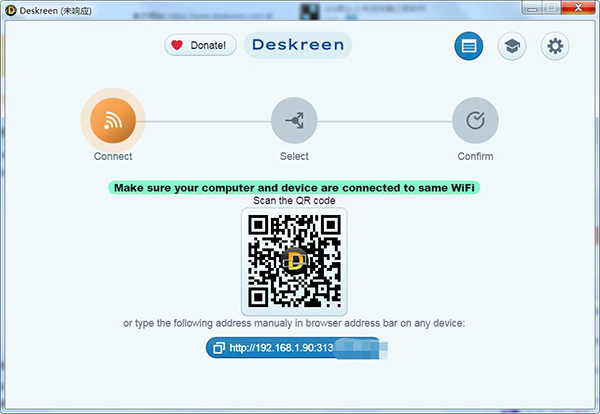
1、多屏扩展专家
只需搭配虚拟显示插件,就能将任意搭载浏览器的智能设备秒变电脑扩展屏。
2、全景共享大师
支持将电脑全屏画面实时推流至局域网内的任何智能终端。
3、精准窗口投射
可智能识别单个应用窗口,实现精准定向分享,保护隐私不外泄。
4、无线自由连接
基于WiFi网络传输,告别繁琐线材,随时随地开启无线投屏。
5、多终端并行支持
突破设备数量限制,支持海量终端同时接入,满足集体观影需求。
6、智能画质调节
提供手动/自动两种画质优化模式,根据网络状况智能调整传输质量。
7、极简操作流程
三步完成设备配对,人性化交互设计让技术小白也能轻松上手。
8、军工级加密
采用银行级端到端加密技术,确保传输内容绝对安全。
9、闪电级响应
依托高效编码算法,在网络通畅环境下可实现近乎零延迟的传输体验。
1、极简主义UI设计,功能分区清晰明了
2、以用户场景为核心的功能架构
3、通过严格安全认证的无毒绿色软件
4、采用硬件加速技术,CPU占用率低于同类产品30%
5、独创的多路并行传输协议,支持超大规模设备集群
6、实时动态码率调整技术,确保复杂网络环境下的流畅度
7、智能环境感知系统,自动匹配最佳传输参数
8、支持深色/浅色双主题模式,呵护用户用眼健康
准备阶段:建立连接
启动主机端Deskreen后,使用移动设备扫描动态二维码,或在浏览器地址栏手动输入配对码。此时设备端将显示实时连接状态界面。
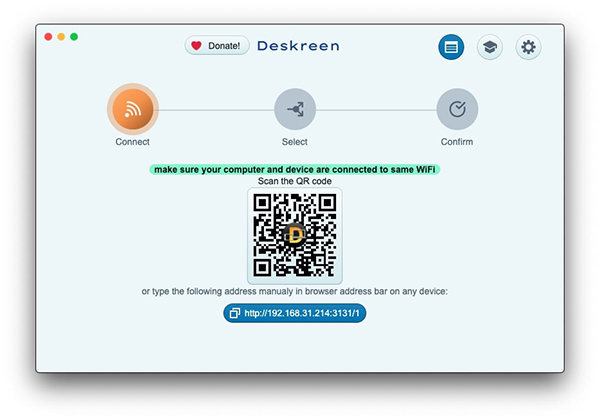
当两端显示的加密验证码完全一致时(绿色高亮显示),点击"授权连接"按钮。系统将自动跳转至内容选择界面,开启第二阶段的设置流程。
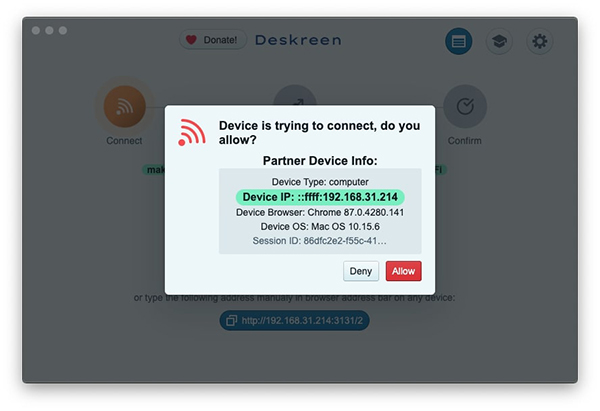
内容配置:选择分享模式
授权成功后,系统提供两种内容分享方案:"全屏镜像"适合会议演示,"应用窗口"适合精准分享,如下图所示自由选择。
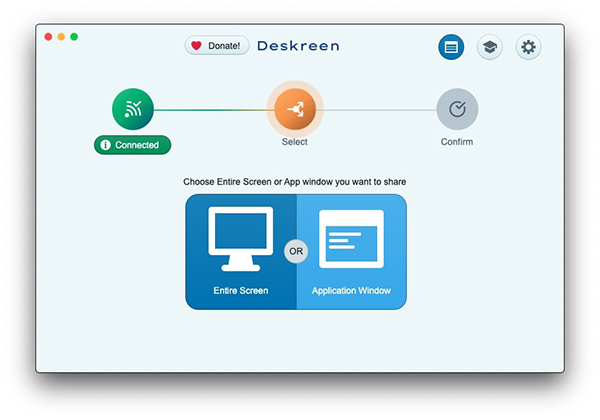
方案A:应用窗口定向分享
选择该模式后,软件会自动罗列所有运行中的应用程序,点击目标窗口缩略图即可完成绑定,随即进入最终确认环节。
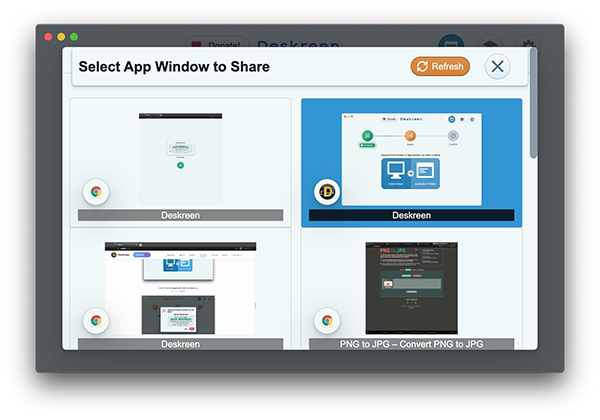
方案B:全屏扩展方案
该模式特别适合多屏办公场景,配合虚拟显示器可实现屏幕扩展功能。选择后可通过预览确认显示效果,一键完成多屏部署。
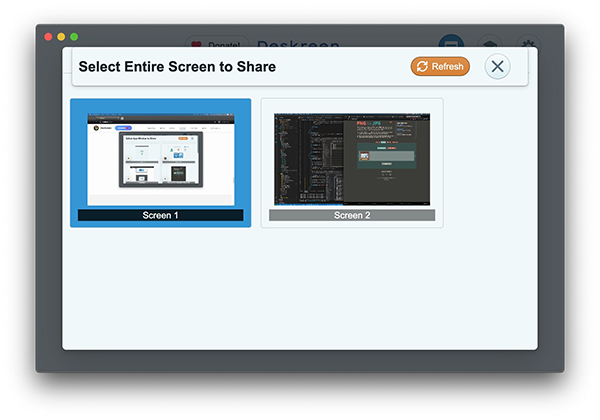
进阶技巧:多屏管理
通过顶部导航栏的"设备管理"面板,可实时查看所有在线设备,支持批量断开或单独控制任一终端连接,紧急情况下直接退出程序即可终止所有会话。
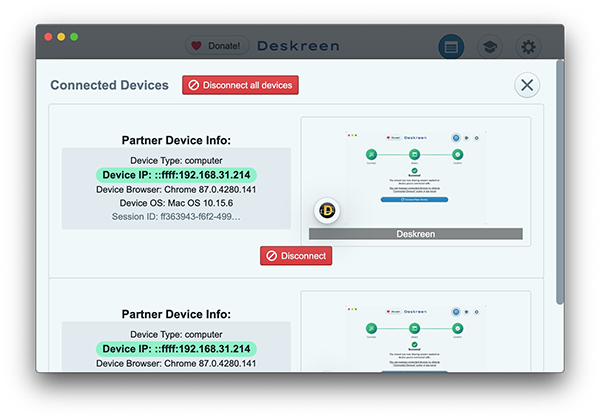
(您的评论需要经过审核才能显示)
0条评论